Résoudre les problèmes d’accès d’entreprise à une application
Cet article vous aide à résoudre les problèmes courants associés à l’erreur This corporate app can't be accessed sur une application proxy d’application Microsoft Entra.
Vue d’ensemble
Lorsque vous voyez cette erreur, recherchez le code d’état indiqué dans la page. Le code d’état est l’un des suivants :
- Dépassement du délai de la passerelle : le service proxy d’application ne peut pas atteindre le connecteur. L’erreur indique généralement un problème lié à l’attribution du connecteur, au connecteur proprement dit ou aux règles de réseau régissant le connecteur.
- Passerelle incorrecte : le connecteur ne peut pas atteindre l’application back-end. L’erreur peut indiquer une configuration incorrecte de l’application.
- Interdit : l’utilisateur n’est pas autorisé à accéder à l’application. L’erreur peut se produire lorsque l’utilisateur n’est pas affecté à l’application dans Microsoft Entra ID. L’erreur peut également se produire si l’utilisateur n’a pas l’autorisation d’accéder à l’application sur le back-end.
Pour trouver le code, examinez le champ Status Code situé en bas à gauche du message d’erreur.
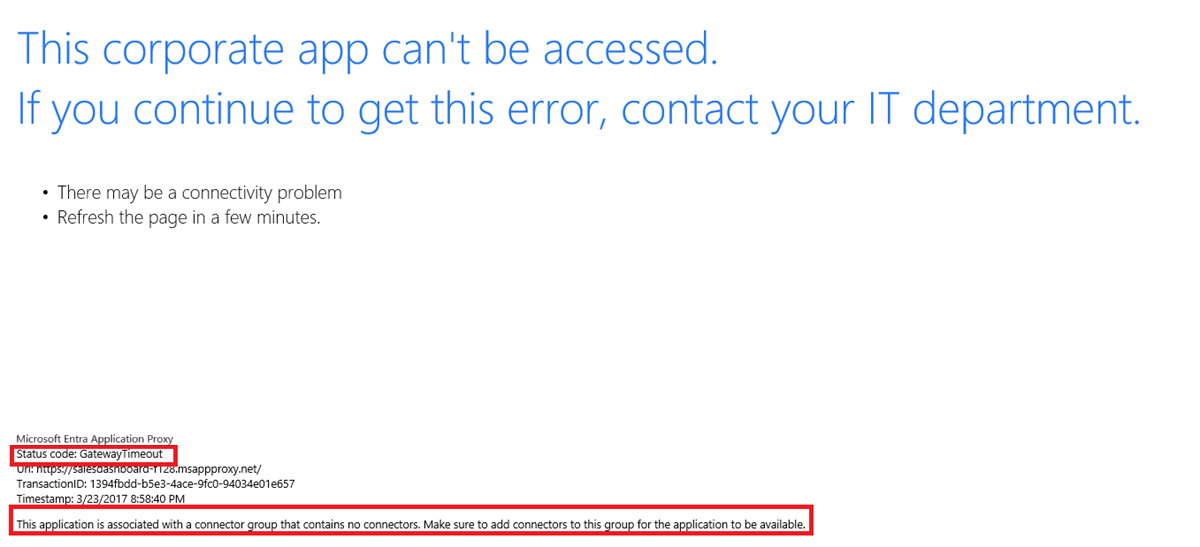
Erreurs liées au dépassement du délai de la passerelle
Un dépassement du délai de la passerelle se produit quand le service ne parvient pas à atteindre le connecteur dans le délai imparti. L’erreur s’affiche lorsqu’une application est affectée à un groupe de connecteurs sans connecteurs opérationnels. L’erreur est également observée lorsque les ports requis ne sont pas ouverts.
Erreurs liées à une passerelle incorrecte
Une passerelle incorrecte indique que le connecteur ne peut pas atteindre l’application back-end. Les erreurs courantes à l’origine de ce problème sont :
- Faute de frappe ou erreur dans l’URL interne
- Non-publication de la racine de l’application Par exemple, publication de
http://expenses/reimbursementlors d’une tentative d’accès àhttp://expenses - Problèmes liés à la configuration de la délégation Kerberos contrainte
- Problèmes liés à l’application back-end
Erreurs liées à une interdiction
Si vous constatez une erreur liée à une interdiction, cela signifie l’utilisateur n’est pas affecté à l’application. Cette erreur peut provenir soit de Microsoft Entra ID, soit de l'application backend.
Pour savoir comment affecter des utilisateurs à l’application dans Azure, consultez la documentation sur la configuration.
Vérifier l’URL interne de l’application
La première chose à faire consiste à vérifier l’URL interne et à la corriger si nécessaire. Pour cela, ouvrez l’application par le biais d’Applications d’entreprise, puis sélectionnez le menu proxy d’application. Vérifiez que l’URL interne de l’application est bien celle utilisée à partir de votre réseau local.
Vérifier que l’application est affectée à un groupe de connecteurs opérationnel
Vous devez confirmer que l’application est affectée à un groupe de connecteurs opérationnel. Pour plus d’informations, consultez Tutoriel : Ajouter une application locale pour l’accès à distance via le proxy d’application dans Microsoft Entra ID.
Vérifier que tous les ports nécessaires sont ouverts
Vérifiez que tous les ports nécessaires sont ouverts. Pour connaître les ports obligatoires, consultez la section sur les ports ouverts du Tutoriel : Ajouter une application locale pour un accès à distance via le proxy d’application dans Microsoft Entra ID. Si tous les ports nécessaires sont ouverts, passez à la section suivante.
Rechercher d’autres erreurs liées aux connecteurs
Recherchez des problèmes ou des erreurs avec le connecteur lui-même. Pour plus d’informations sur les erreurs courantes, consultez Résolution des problèmes de proxy d’application.
Consultez directement les journaux du connecteur pour identifier d’éventuelles erreurs. De nombreux messages d’erreur partagent des recommandations spécifiques pour y remédier. Pour afficher les journaux d’activité, consultez les connecteurs de réseau privé.
Solutions courantes
Si votre application est configurée pour utiliser l’authentification Windows intégrée, testez l’application sans l’authentification unique. Pour tester l’application sans l’authentification unique, ouvrez votre application par le biais d’Applications d’entreprise et accédez au menu Authentification unique. Dans la liste déroulante, remplacez Authentification Windows intégrée par Authentification unique Microsoft Entra désactivée.
À présent, ouvrez un navigateur et réessayez d’accéder à l’application. Une fois authentifié, vous devriez pouvoir accéder à l’application. Si l’authentification ne fonctionne pas, le problème provient de la délégation Kerberos contrainte qui prend en charge l’authentification unique.
Si l’erreur persiste, accédez à l’ordinateur sur lequel le connecteur est installé, ouvrez un navigateur et essayez d’atteindre l’URL interne utilisée pour l’application. Le connecteur agit comme un autre client à partir du même ordinateur. Si vous ne pouvez pas atteindre l’application, cherchez à savoir pourquoi cet ordinateur vous en empêche ou utilisez un connecteur sur un serveur capable d’accéder à l’application.